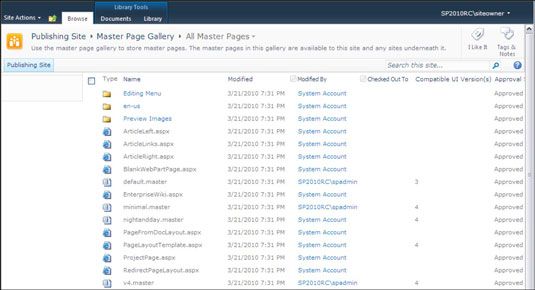Sharepoint 2010 páginas maestras y diseños de página galería
Si estás en una colección de sitios de colaboración de SharePoint 2010, es posible que tenga en cuenta la galería de páginas maestras en las galerías, pero no hay un enlace a aplicar una página maestra en el Look and Feel sección.
En los sitios de publicación, usted tiene una página principal y diseños de página galería, así como una opción de página maestra en el Look and Feel sección. El enlace de página maestra le permite aplicar una página maestra diferente, así como cargar una hoja de estilo alternativo.
Para ver el contenido de las páginas maestras y diseños de página Galería:
Elija Sitio Configuración acciones-Site.
Haga clic en el enlace de páginas maestras y diseños de página en la sección Galerías.
Varias carpetas aparecen, así como elementos de la biblioteca que terminan en cualquiera .maestro (páginas maestras) o .aspx (diseños de página).
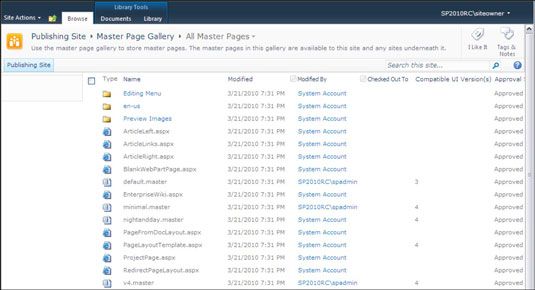
Tenga en cuenta los campos de propiedades que se muestran para los archivos.
Mostrando en esta biblioteca son el tipo de contenido de la página (para diseños de página, puede ver la página de bienvenida y los tipos de contenido del artículo Página). También ver si el estado de aprobación del expediente - Proyecto, Pendiente o aprobado. Recuerde, si alguien está editando una página y que no se ha publicado y aprobado, otros usuarios no pueden ver los cambios recientes.
Para ver el contenido de un archivo, haga clic en la ficha Biblioteca de la cinta en Herramientas Biblioteca y haga clic en el Abierto con opción Explorer.
Los archivos aparecen en una ventana de la carpeta. Usted puede derecho; haga clic y seleccione Abrir con el Bloc de notas para ver el contenido. No edite estos archivos, pero usted puede copiar y pegar el contenido en su propio archivo de Bloc de notas para su revisión.
Cierre la ventana de la carpeta cuando haya terminado.
Sobre el autor
 Crear una nueva página de contenido wiki en SharePoint 2010
Crear una nueva página de contenido wiki en SharePoint 2010 Si desea más páginas en su sitio que se ven y funcionan como la página de inicio, cree una nueva página Wiki contenido en SharePoint 2010. Creación de una página de este tipo es ligeramente diferente a la creación de otros contenidos. Puede…
 Branding personalizado su sitio de SharePoint 2010
Branding personalizado su sitio de SharePoint 2010 Una de las maneras más fáciles de averiguar SharePoint 2010 branding es copiar una página maestra predefinida y su hoja (s) estilo asociado y luego estudiar su contenido. Si usted está utilizando SharePoint Designer, puede copiar el contenido de…
 Panel de modo Editar en SharePoint 2010
Panel de modo Editar en SharePoint 2010 En SharePoint 2010, un panel de modo de edición sólo es visible en, bueno, la página editorial modo de edición. Eso hace que este panel grande para todo tipo de información o propiedades que son útiles a sus editores, sino que usted no quiere…
 Buscar y vincular otras páginas de contenido wiki en SharePoint 2010
Buscar y vincular otras páginas de contenido wiki en SharePoint 2010 Cuando estás en el modo de edición en una página de contenido Wiki, puede seleccionar el botón Ver páginas en la sección Configuración de la biblioteca en la cinta de SharePoint 2010 para ver la lista de páginas y trabajar con las páginas…
 Cómo crear una nueva página de elementos web en SharePoint
Cómo crear una nueva página de elementos web en SharePoint Puede utilizar enlaces para conectar sus páginas de contenido Wiki y páginas de elementos web en SharePoint. Una página de elementos web también se puede configurar como página de inicio.Para crear una nueva página de elementos Web:Haga clic…
 Cómo configurar SharePoint 2010 por defecto de diseño de página
Cómo configurar SharePoint 2010 por defecto de diseño de página los diseño de página por defecto en SharePoint 2010 difiere según el tipo de sitio que se encuentre. El diseño de la página por defecto es el diseño de página más común asumido necesaria para el sitio. (Esta opción se puede cambiar en la…
 Administrar la apariencia de los sitios y las galerías en línea de SharePoint
Administrar la apariencia de los sitios y las galerías en línea de SharePoint A veces se vea el valor por defecto y la sensación de que el sitio no puede satisfacer sus necesidades, por una razón de otro. Usted puede personalizar fácilmente su sitio con características fuera de la caja que no requieren codificación.…
 Organizar el contenido del sitio en SharePoint 2010
Organizar el contenido del sitio en SharePoint 2010 Al pensar en el problema de qué poner en un sitio de SharePoint 2010, es importante diferenciar entre contenido y sitio de recursos de un usuario. De un sitio recursos son las imágenes, estilos, scripts y otros archivos que se unen para crear la…
 Los diseños de página disponibles en el sitio de publicación de SharePoint de 2010
Los diseños de página disponibles en el sitio de publicación de SharePoint de 2010 Sitio de publicación de SharePoint de 2010 proporciona una experiencia de edición rica que hace que sea fácil para que una persona sin conocimientos técnicos para crear páginas web. Agregar su contenido a la página es muy fácil. SharePoint…
 Sharepoint 2013 tipos de página
Sharepoint 2013 tipos de página LA pagina web es un documento que se muestra en el navegador web. La única diferencia entre una página web y un documento de texto normal es que una página web tiene marcado especial que indica al navegador web cómo mostrar la misma. SharePoint…
 Designer Configuración Sharepoint ventanas y galería ventanas
Designer Configuración Sharepoint ventanas y galería ventanas LA ventana de configuración en SharePoint Designer ofrece detalles de la configuración y los controles para un componente particular de SharePoint Online. Componentes tales como sitios, páginas, listas, bibliotecas y flujos de trabajo tienen…
 Navegación diseñador de Sharepoint cuenta para su uso con SharePoint Online
Navegación diseñador de Sharepoint cuenta para su uso con SharePoint Online Además de la cinta en la parte superior de la pantalla SharePoint Designer, una ventana de navegación ocupa el lado izquierdo de la pantalla. La ventana de navegación proporciona una visualización rápida de la configuración del sitio de…